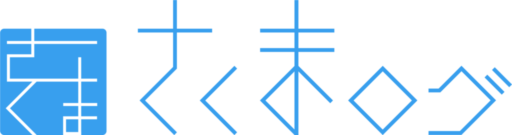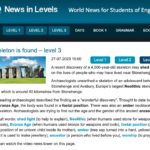PCで洋書を読んでいます。辞書を入れとけば単語単位で意味を教えてはくれるんですが、全体としてどういう意味なのか、まったく掴めない時があります。
そんなときは翻訳機にかけるわけですけど、キンドル本のコピーできる文字数には制限があったりもしますよね。
まあ、いろいろ回避する方法はあるみたいですけど、最近私がとっている二つの方法をご紹介します。
・Chromeの拡張機能「Copyfish」を使う
・DeepLをダウンロードして使う
Chromeの拡張機能「Copyfish」を使う
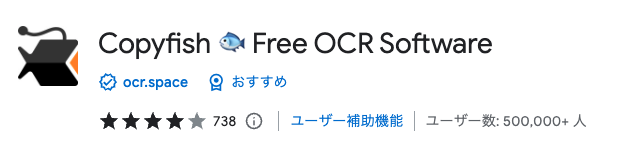
これは画面上にある文字をキャプチャして文字を抽出してくれるツールです。
↓この画像をみたらわかると思います。
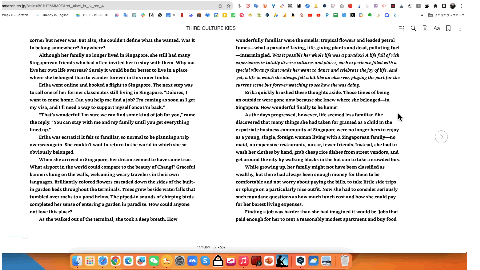
あとはDeepLやChatGPTに貼り付けるだけ。
注意点としては、この拡張機能はChrome上でしか動きませんので、キンドル本をChromeで開く必要があるということです。Kindle For Macとかみたいなアプリを使ってはいけません。
DeepLをダウンロードして使う
これも似たような方法ですが、アプリをインストールするということに抵抗がなければ、上記の方法より楽だと思います。
①DeepLのサイトにアクセス
②DeepLのアプリをダウンロード&インストール↓
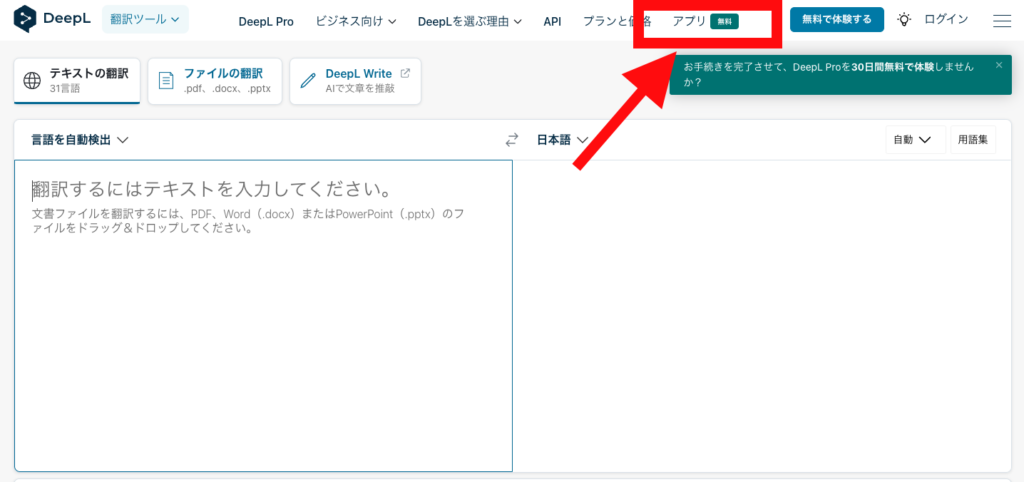
そして、Kindleを開く。その後は↓をご参照ください。
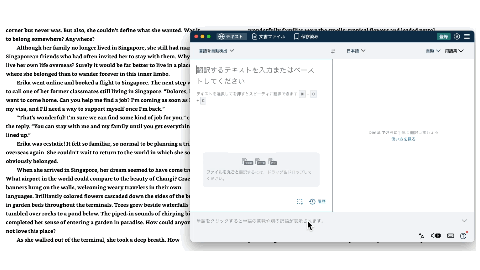
これも結局画像から文字を抽出しているだけですね。でもこの機能はWeb版のDeepLでは使えないと思います(多分)。
これはPC全体で機能するので、Kindle本をChromeで開かなくても構いません。
まとめ
以上、私が「比較的楽にDeepLで翻訳できる」と考えている方法をご紹介しました。
どちらも簡便ですが、DeepLがインストールされている状態で比較するなら後者の方法の方が楽だし、早いです。ただ、いたずらにアプリを入れたくないと考える人も多いと思いますので、そういう方は前者のChrome拡張機能を使うのがいいかな、と思います。
他に良い方法があれば教えてください。